 CÀI DROPBOX CHO MACBOOK TRUY CẬP VÀ CHIA SẺ FILE DỄ DÀNG 20th April 2015, 8:11 am
CÀI DROPBOX CHO MACBOOK TRUY CẬP VÀ CHIA SẺ FILE DỄ DÀNG 20th April 2015, 8:11 am Tìm hiểu về ứng dụng Dropbox trên Macbook
Vấn đề về lưu trữ dữ liệu trên các thiết bị điện tử luôn là điều mà nhiều người quan tâm khi sử dụng. Vì vậy mà người dùng cần phải sử dụng một công cụ để giúp cho việc lưu trữ. Một trong số công cụ được coi là mạnh mẽ nhất hiện nay đó là Dropbox. Chúng ta hãy tìm hiểu thêm về công cụ Dropbox cho Macbook nhé.
Dropbox được coi là một trong những công cụ giúp lưu trữ đám mây cực kỳ hữ ích. Nó thật sự cần thiết đối với việc lưu trữ.
Ứng dụng này còn giúp người dùng có thể thiết lập nhóm hoặc sử dụng máy tính khác nhau mà vẫn có thể sử dụng chung dữ liệu.
Việc cài đặt công cụ này được thực hiện như sau:
- Trước hết, bạn cần phải truy cập vào trang website sau: https://www.dropbox.com
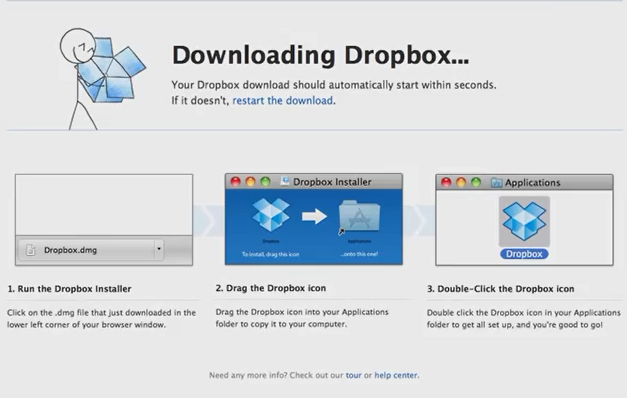
Tại trang website này bạn cần đăng ký một tài khoản bằng email của mình để hoạt động trên trang website này.
- Sau khi đã đăng nhập được vào trang website bằng tài khoản của mình, các bạn cần thực hiện tải ứng dụng Dropbox về cho máy. Bạn chỉ cần thực hiện click vào Download ở góc phải phái trên của website.
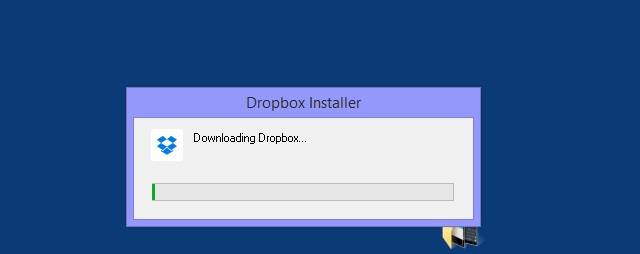
- Khi đã tải được về máy, bạn cần đổi tên file thành DropboxInstaller và bắt đầu quá trình cài đặt.
- Khi cài đặt xong ứng dụng, chúng ta sẽ thấy xuất hiện một hộp thoại. Bạn cần thực hiện đăng nhập tài khoản vừa đăng ký lúc trước để có thể sử dụng được ứng dụng này.

- Khi hoàn tất quá trình cài đặt, bạn sẽ được cung cấp một folder trên Macbook, tại folder đó sẽ chứa các dữ liệu mà bạn đã lưu trữ trên đám mây Dropbox.

Đến đây là chúng ta đã cài đặt xong, việc sử dụng ứng dụng này hết sức đơn giản:
- Chúng ta chỉ cần copy và dán dữ liệu vào trong folder lúc trước của Dropbox mà không cần phải thực hiện qua nhiều khâu upload ở trên website. Tuy nhiên, khi thực hiện việc sao chép dữ liệu vào folder của Dropbox sẽ cần một ít thời gian để cho việc đồng bộ dữ liệu lên bộ nhớ của lưu trữ.
- Bạn có thể chia sẻ dữ liệu cho người khác khi thực hiện theo nhóm bằng cách sau đây: Click chuột phải vào file mà bạn muốn chia sẻ và thực hiện chọn Share Dropbox link rồi gửi link đó cho bạn bè. Thực hiện mở tập tin hoặc thư mục trên website của Dropbox bằng cách click chuột phải vào thư mục đó và chon View on Dropbox.com
Tiếp theo bạn cần thực hiện chia sẻ cả thư mục mà bạn cần làm việc với nhóm của mình bằng cách click vào chuột phải thư mục đó và chọn Share this folder. Lúc này, trên giao diện của website sẽ xuất hiện bảng nhập email , bạn chỉ cần nhập tài khoản email của người mà bạn muốn chia sẻ dữ liệu cho họ là hoàn tất.
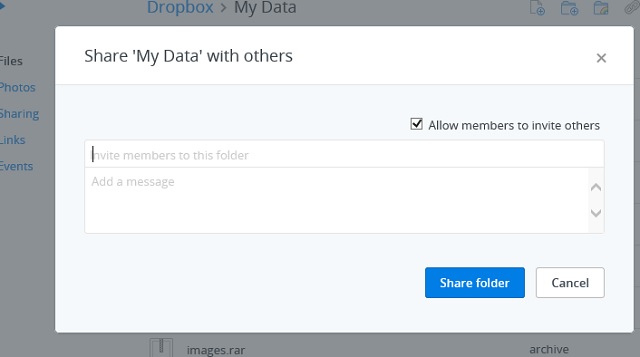
Chúng ta vừa mới tìm hiểu về công cụ Dropbox cho Macbook. Giờ đây việc lưu trữ dữ liệu của bạn sẽ trở lên thông minh và đầy tiện dụng hơn. Chúc các bạn cài đặt thành công.


 Trang Chính
Trang Chính